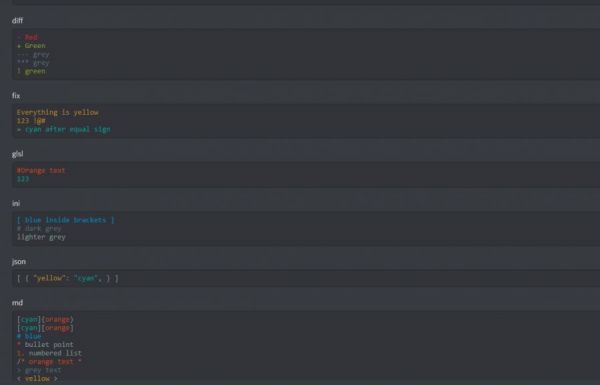Как защитить свой аккаунт от взлома в Discord?
Твоя безопасность — в твоих руках! Discord — это не только общение, но и место, где легко стать жертвой фишинга или социальной инженерии. Чтобы
не попасться на крючок мошенников, следуй этим простым, но
очень важным правилам.
1. Включи двухфакторную аутентификацию (2FA)
Добавь второй уровень защиты — даже если злоумышленник узнает твой пароль, без кода с телефона он не войдёт.
Как включить:
Настройки пользователя → Моя учетная запись → Включить двухфакторную аутентификацию
Используй приложения типа
Google Authenticator или
Authy
2. Не переходи по подозрительным ссылкам
Даже если тебе пишет "друг", всегда
перепроверяй ссылки.
Фишинговые сайты могут выглядеть как настоящий Discord, но украдут твои данные.

Никогда не вводи логин и пароль
на подозрительных сайтах.
3. Следи, какие приложения имеют доступ к Discord
Периодически проверяй список приложений, подключённых к аккаунту.
Где найти:
Настройки пользователя → Авторизованные приложения

Удали всё, что кажется подозрительным или тебе незнакомо.
4. Никому не сообщай свои данные
- Discord никогда не запрашивает твой пароль или токен!
- Никто из модерации, админов или "ботов" не имеет права просить у тебя логин/пароль.
Если кто-то просит — это мошенник.
5. Осторожно с ботами и расширениями
Скачивай ботов, плагины и расширения
только с официальных источников.
Вирусы и шпионы часто маскируются под полезные "улучшалки".
6. Подозрительное поведение? — Срочно сообщай!
Если кто-то:
- Просит логин/пароль
- Рассылает подозрительные ссылки
- Ведёт себя как спамер/флудер
Обратись к модерации или отправь репорт через Discord.
7. Используй сложные пароли
- Минимум 12 символов
- Комбинация букв, цифр и символов
- Не используй одинаковый пароль на разных сайтах
Лучше всего — использовать менеджер паролей (
Bitwarden,
1Password,
LastPass).
 ИТОГ:
ИТОГ:
2FA
Не переходи по лживым ссылкам
Не доверяй "ботам", "админам" и "скидкам"
Следи за активностью своего аккаунта